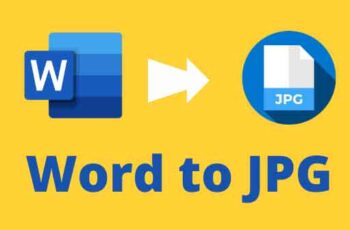
Aunque los documentos de Microsoft Word son compatibles con otros procesadores de texto, a veces es posible que deba guardarlos como imágenes JPG o GIF. Si bien no es posible exportar el documento como un archivo de imagen, todavía hay varias formas de hacerlo. Todos son gratuitos y sencillos, por lo que puedes utilizar el que más te convenga.
Cómo poner una imagen detrás del texto - Microsoft Word
Conversión de documentos en imágenes mediante Pegado especial
A partir del lanzamiento de Office 2007, Word agregó la función Pegado especial, que se puede usar para convertir documentos a png, jpg, gif y otros formatos de imagen. Aquí están los pasos:
- Abra el documento que desea guardar. como JPG o GIF. Para seleccionar todo el contenido, presione CTRL + A en Windows (o Comando-A en Mac). También puede ir al menú Editar y elegir Seleccionar todo. Tenga en cuenta que este método solo guardará una sola página. Deberá seguir estos pasos para cada página por separado.
- Copie su selección. En una PC, use CTRL + C (o Comando-C en una Mac). También puede hacer clic derecho en el contenido seleccionado y elegir Copiar o hacer clic en el icono Copiar cerca de la esquina superior izquierda en Word.
- Abra un nuevo documento y seleccione Pegado especial en el menú Pegar. También puede encontrar Pegado especial en el menú Editar.
- Seleccione Imagen (metarchivo avanzado) y haga clic en Aceptar. La imagen de una sola página seleccionada se pegará en el documento.
- Haga clic con el botón derecho en el contenido y seleccione Guardar como imagen. Seleccione el formato de imagen deseado, incluidos JPG, GIF, PNG y algunos otros. El resultado final debe parecerse a este pasaje de "El cuervo" de Edgar Allan Poe.
Si obtiene una imagen con un fondo negro, puede probar estas soluciones:
- Guarde la imagen nuevamente, pero esta vez usando otro formato.
- Si tiene pantallas secundarias, desactívelas antes de convertir documentos.
Convertir documentos de Word a archivos PDF
Las últimas versiones de Microsoft Word le permitirán guardar sus documentos como archivos PDF, que son más fáciles de convertir en archivos de imagen.
Conversión en Windows
- Abra el documento que desea convertir a jpg.
- Haga clic en Archivo> Guardar como y guárdelo como PDF.
- Abra Microsoft Store y descargue la aplicación PDF to JPEG.
- Abra el programa y haga clic en Seleccionar archivo.
- Encuentra tu PDF y selecciónalo.
- Seleccione dónde guardar el nuevo archivo.
- Haga clic en Convertir.
Tenga en cuenta que la aplicación PDF a JPEG convertirá varias páginas, lo que debería funcionar mejor si necesita convertir un documento largo en imágenes. La limitación es que no hay soporte para guardar en GIF u otros formatos de imagen. Además, la calidad de la imagen no se puede configurar.
Convertir en Mac
- Abra el documento que desea convertir a jpg o gif.
- Vaya a Archivo> Guardar como y guárdelo como PDF en Word. Sal de la aplicación.
- Haga clic en el archivo PDF, seleccione Abrir con en el menú y seleccione Vista previa.
- Haga clic en Archivo y seleccione Exportar en el menú desplegable.
- Haga clic en el formato y seleccione guardar el documento como un archivo JPEG.
- Utilice el control deslizante para elegir la calidad JPEG.
- Haga clic en Guardar para confirmar la conversión.
Uso de visores/editores de imágenes
Puede usar Microsoft Paint u otros visores y editores de imágenes para guardar documentos de Word como JPG o GIF.
- Abra el documento que desea convertir.
- Usando una herramienta de zoom, cambie el tamaño del documento para que esté completamente en la pantalla.
- Pulse Imprimir pantalla.
- Abra Microsoft Paint o una aplicación similar, como IrfanView o FastStone Image Viewer.
- Presione CTRL + V. La imagen copiada aparecerá en la pantalla.
- Use la herramienta de recorte para eliminar partes no deseadas de la captura de pantalla.
- Haga clic en Guardar como y asigne un nombre al archivo.
- Elija JPG o GIF como formato.
Uso de convertidores en línea
La principal ventaja de los convertidores en línea es que son fáciles de usar y funcionan en todas las plataformas, siempre que tenga un navegador moderno.
- Vaya al sitio web de Word a JPEG.
- Haga clic en Cargar archivo. Puede elegir hasta 20 documentos de Word para convertir. El tamaño total del archivo no puede exceder los 50 MB.
- Una vez realizada la conversión, descargue los JPG uno por uno o como un archivo ZIP.
Convierta documentos de Word en imágenes como desee
Cada uno de los enfoques descritos tiene sus ventajas y desventajas. Si necesita convertir una sola página a JPG o GIF, usar Imprimir pantalla y Microsoft Paint o Pegar especial es la forma más rápida de hacerlo.
Sin embargo, si trabaja con varias páginas, existen mejores soluciones. Se recomienda que guarde sus documentos como PDF antes de convertirlos usando una aplicación de terceros en Windows o la herramienta de vista previa. Alternativamente, puede recurrir a convertidores en línea.
¿Cuál de estos métodos de conversión se adapta mejor a sus necesidades? ¿Con qué frecuencia necesita convertir documentos de Word en imágenes? Comparte tu opinión en los comentarios.
Para leer más:
- Cómo poner una imagen detrás del texto - Microsoft Word
- 4 formas de convertir PDF a Word
- Cómo convertir PDF a Word u ODT online y sin instalar nada
- Cómo firmar un documento de Word
- 4 formas de convertir PDF a PNG en iPhone






